
Als je een compatibele telefoon hebt, is Google’s Daydream misschien wel de beste goedkope manier om toegang te krijgen tot VR. Het is ook de meest intuïtieve oplossing waarvoor geen honderden dollars hoeven te worden uitgeschoten, dankzij het gemak van een compatibele controller.
VERWANT: Google Daydream View instellen en gebruiken met uw Android-telefoon
Helaas kunnen er altijd problemen optreden, en er is een vrij algemeen probleem met Daydream View: de controller wordt niet correct bijgewerkt. Het duurt (maximaal) een paar minuten om de controller bij te werken, maar soms blijft hij ergens in het proces hangen en blijft hij dit doen elke keer dat u de update probeert toe te passen. Hier zijn een paar mogelijke oplossingen.
Oplossing één: sluit Google VR-services (probeer dit eerst)
Spring eerst naar het menu Instellingen van uw apparaat. Trek het meldingenpaneel omlaag en tik op het tandwielpictogram. Het is vermeldenswaard dat ik hier een Pixel XL gebruik, dus mijn schermen kunnen er iets anders uitzien dan die van u.

Blader vanaf hier omlaag naar Apps en tik op dat menu.

Als je eenmaal in Apps bent, moet je op de overloopknop met drie stippen in de rechterbovenhoek tikken en vervolgens ‘Systeem weergeven’ selecteren. Dit toont niet alleen apps die je in de lijst hebt geïnstalleerd, maar ook systeem-apps die je nodig hebt om het controllerprobleem op te lossen.


Geef alles een seconde om te laden en scrol vervolgens door totdat u ‘Google VR-services’ vindt. Raak dat aan.

Omdat dit een systeem-app is, kun je deze niet verwijderen (niet wat je zou willen), maar je kunt hem in wezen doden door op de Force Stop-knop te tikken. Ga je gang en doe dat.

Er verschijnt hier een waarschuwing dat de app zich mogelijk misdraagt, wat prima is. Het gedraagt zich al. Tik op OK.
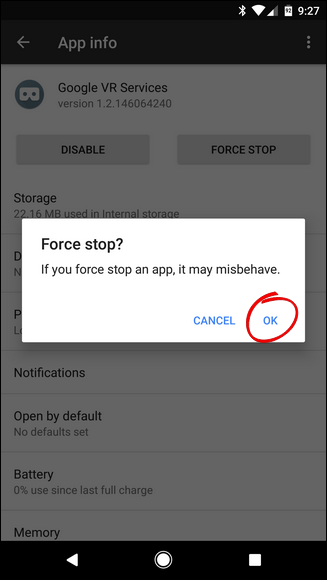
Met de app effectief afgesloten, ga je gang en plaats je je telefoon terug in de Daydream View. Hierdoor zou de Daydream-app (en dus VR Services) automatisch opnieuw moeten worden geopend.
Nadat u de controller opnieuw hebt aangesloten, moet u worden gevraagd om de update opnieuw te installeren. Alles zou moeten deze keer perfect werken.
Oplossing twee: begin opnieuw (als oplossing één niet werkte)
Als je nog steeds problemen ondervindt bij het updaten van de Daydream-controller, moet je helemaal opnieuw beginnen. Het is jammer, maar het is echt niet nodig dat lang en bespaart u een hoop hoofdpijn.
Ga je gang en spring terug naar het menu Instellingen> Apps en maak het verbergen van systeem-apps weer ongedaan.


Scrol omlaag en zoek Google VR-services en tik erop.

Deze keer, in plaats van alleen de app geforceerd te sluiten, wissen we alle gegevens die aan de app zijn gekoppeld, waardoor het in feite lijkt alsof je deze nog nooit hebt gebruikt. Tik op de optie “Opslag” om daarmee aan de slag te gaan.

Tik op dit scherm op ‘Gegevens wissen’. Hiermee worden alle details van de app verwijderd, inclusief de cache. Tik op “OK” bij de prompt.


Op dit punt zou ik ook naar de Bluetooth-instellingen springen en de Daydream-controller ontkoppelen. Zoek het item in het Bluetooth-menu, tik op het tandwielpictogram en vervolgens op ‘Vergeten’.


Nu raad ik u ten zeerste aan uw telefoon opnieuw op te starten, hoewel dit technisch misschien niet nodig is. Soms probeert de controller echter opnieuw verbinding te maken met de telefoon (ondanks het feit dat u de koppeling hebt verbroken) en kan hij niet opnieuw koppelen met de telefoon. Bluetooth is een janky, janky-ding, jongens.
Zodra de telefoon weer actief is, ga je gang en zet je hem neer in de Daydream View, waarmee het hele installatieproces opnieuw wordt gestart. Omdat je in feite begint met een schone lei, zou alles deze keer perfect moeten werken.